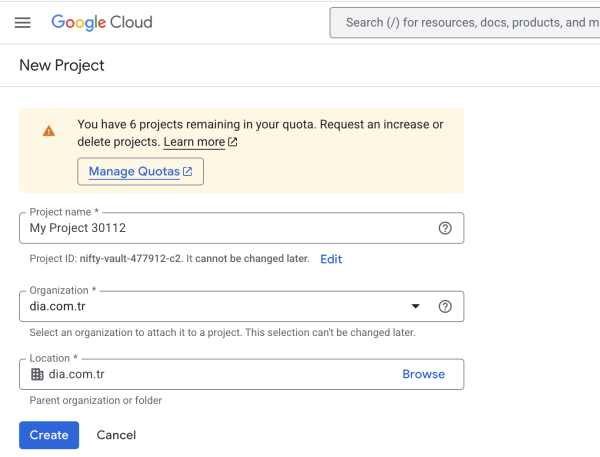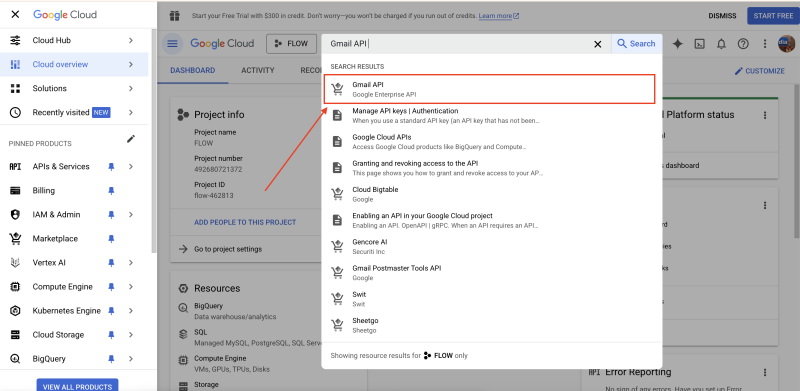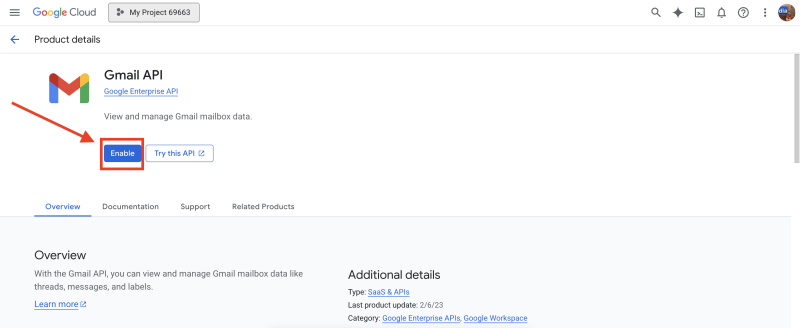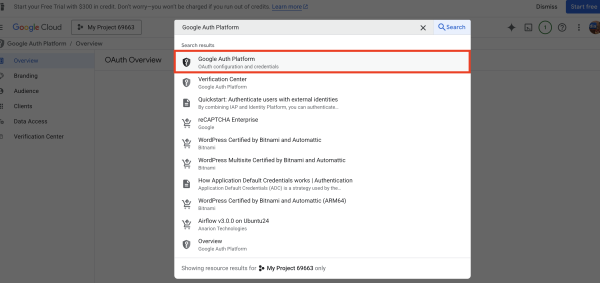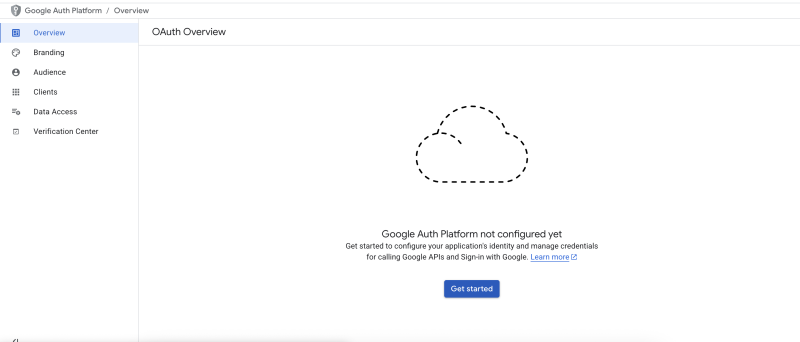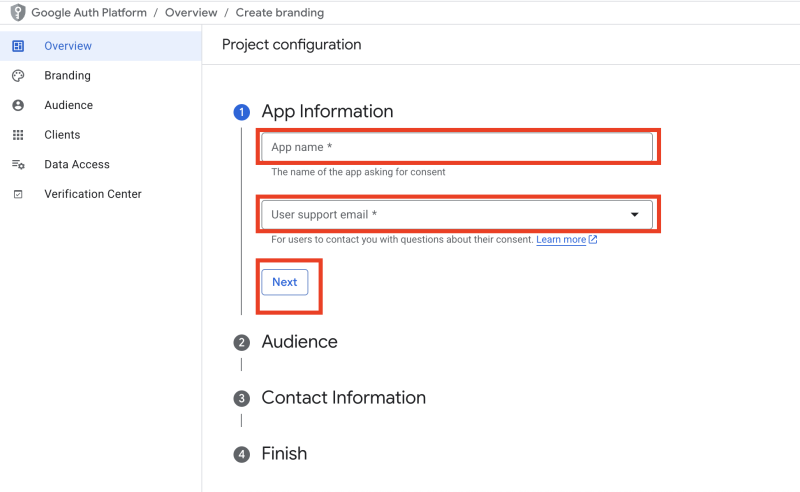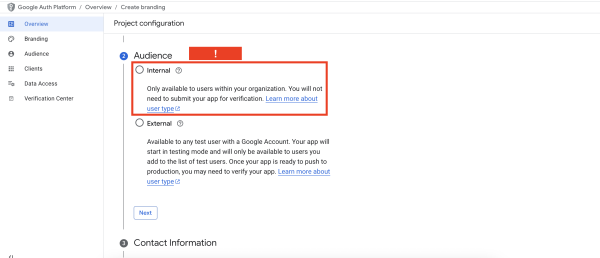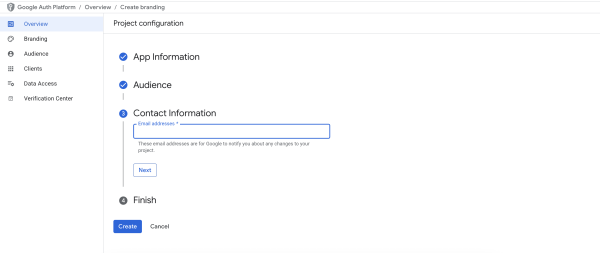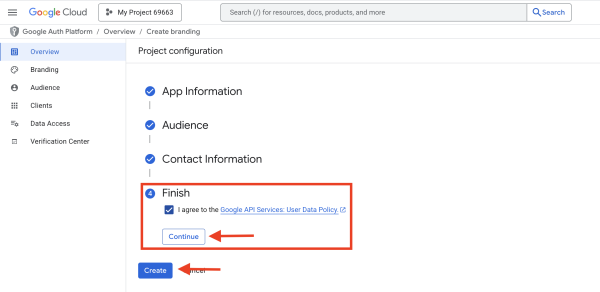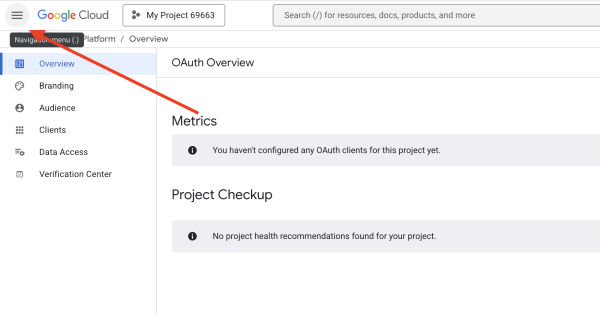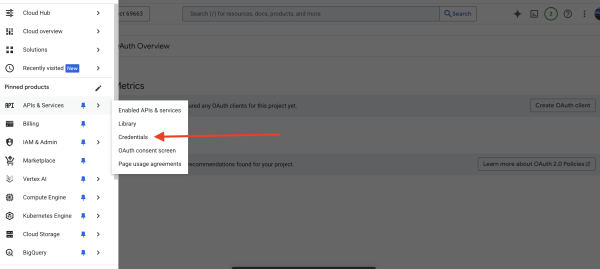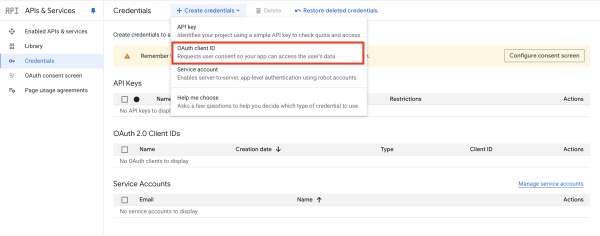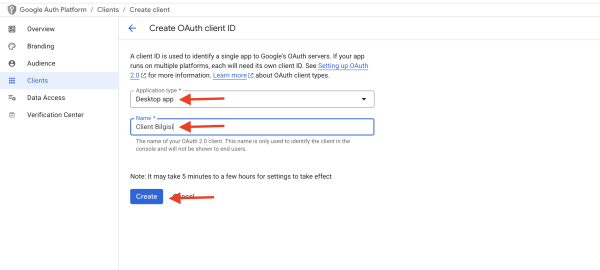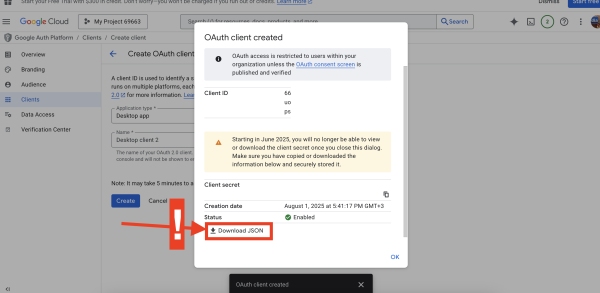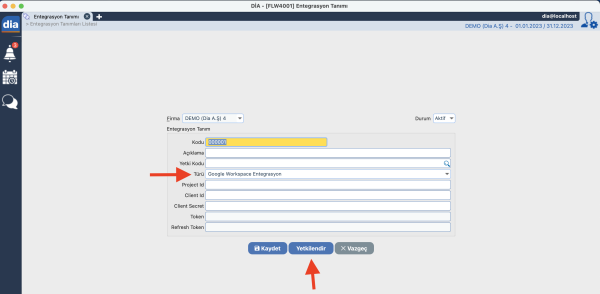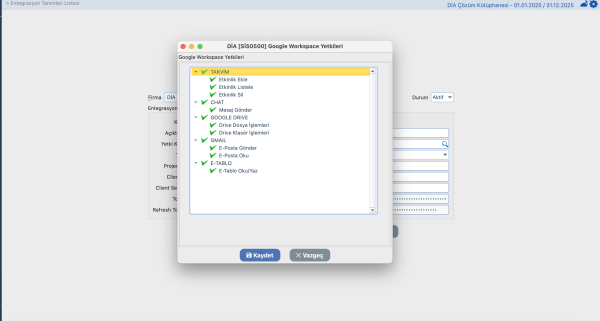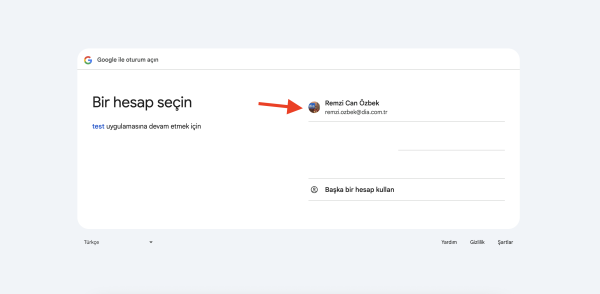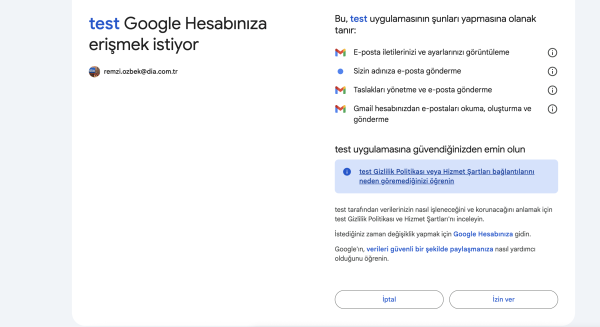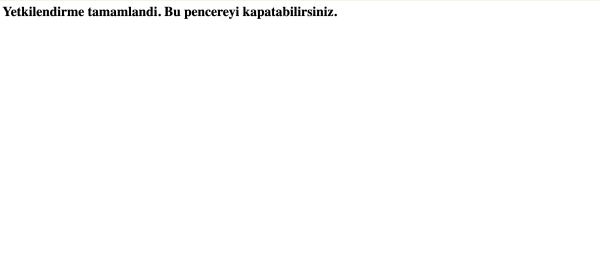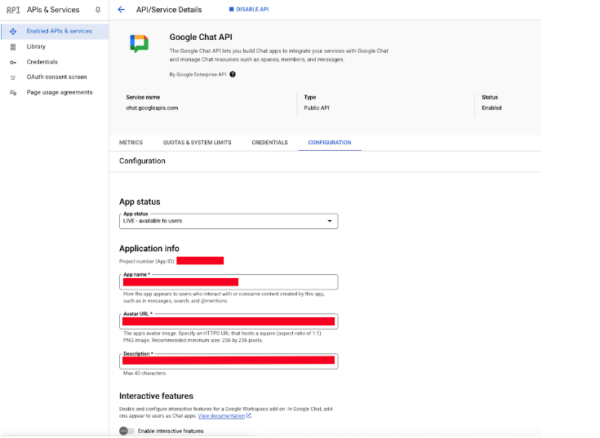Google Workspace Entegrasyon Dokümanı
Bu doküman, DİA uygulaması ile Gmail entegrasyonunun kurulumu ve yapılandırması için adım adım rehber içermektedir.
1. Google Cloud Projesi Oluşturma
Önemli: Bu entegrasyon için organizasyon hesabı gereklidir. @gmail.com hesapları ile devam edilemez.
1.1. Proje Oluşturma
Adım 1: Google Cloud Console bağlantısına tıklayarak proje oluşturma sayfasına gidiniz.
Adım 2: Proje bilgilerini doldurunuz:
- Proje Adı: İstediğiniz bir isim girebilirsiniz
- Organizasyon: Mutlaka bir organizasyon seçiniz
Adım 3: Create butonuna tıklayarak proje oluşturulur.
Dikkat: Proje adı alanını istediğiniz gibi doldurabilirsiniz. DİA içerisinde başarılı bir şekilde entegrasyonu kullanabilmek için organizasyon seçerek ilerlemeniz gerekmektedir.
Akış içerisinde bir noktada internal bir proje tanımı yapmamız gerektiği için bu noktada organizasyon seçilmeyen @gmail.com şeklindeki mail adresleri kabul edilmemektedir. Bu şekilde gmail hesaplarıyla ilerlediğimiz projenin ancak external tanımı yapılabiliyor ve bu da yayınlama ve erişim için Google tarafından onay süreci gibi gereklilikler getiriyor. Bu yüzden şirket maili ile devam edilmesi gerekmektedir.
1.2. Gmail API Aktifleştirme
Adım 1: Google Cloud Console'da arama kutucuğuna “Gmail API“ yazın ve Gmail API sayfasına gidiniz.
Adım 2: Enable butonuna tıklayarak Gmail API'yi aktifleştiriniz.
1.3. OAuth Client ID Oluşturma
Google Auth Platform Yapılandırması
Adım 1: APIs & Services menüsünden OAuth consent screen sayfasına gidin. Arama kutucuğuna “Google Auth Platform” yazın ve ilgili sayfayı açınız.
Adım 2: Get Started butonuna tıklayın ve OAuth consent screen bilgilerini doldurulur.
- App name: Uygulama adı
- User support email: Hata durumunda destek olabilecek kişinin mail adresi
Adım 3: Application type olarak Internal seçin, iletişim bilgilerini girin ve veri politikasını onaylayın. Create butonuna tıklayarak kaydı oluşturunuz.
OAuth Client ID Oluşturma
Adım 1: Sol üstteki ☰ (Hamburger) menüye tıklayın ve APIs & Services → Credentials menüsüne gidiniz.
Adım 2: + Create Credentials butonuna tıklayın ve OAuth client ID seçeneğini seçiniz.
Adım 3: Açılan ekranda:
- Application type: Uygulama tipini seçiniz
- Name: Uygulama adını giriniz
Adım 4: Create butonuna tıklayın. Oluşturulan credential bilgilerini görüntüleyin ve Download JSON butonuna tıklayarak credential bilgilerini indiriniz.
Önemli Hatırlatma: Eylül 2025'den itibaren credential bilgilerine yalnızca bu diyalog ile erişmek mümkün olacak. Bundan dolayı bilgileri saklamanız önelidir. İndirdiğiniz JSON dosyasını güvenli bir yerde saklayınız.
2. Entegrasyon Tanımı ve Yetkilendirme
Bu bölümde, DİA uygulaması içerisinde Gmail entegrasyonunu tanımlayacak ve yetkilendirme işlemini gerçekleştireceksiniz.
2.1. Entegrasyon Tanımı
Adım 1: DİA uygulamasında flw4000 ekranına gidiniz ve Ekle butonuna tıklayarak yeni entegrasyon detay ekranını açınız.
Adım 2: İndirdiğiniz JSON dosyasından aşağıdaki bilgileri alarak ilgili alanlar doldurulmalıdır.
- Project ID
- Client ID
- Client Secret
2.2. Yetkilendirme İşlemi
Adım 1: Yetkilendir butonuna tıklandığında açılan diyalogda tanımlanmak istenen yetkileri seçerek kaydet butonuna tıklayınız.
Adım 2: Açılan tarayıcı penceresinden yetkilendirilmek istenen mail hesabını seçiniz. Seçilen yetkilere bağlı olarak istenen yetkilere izin verin.
Adım 3: Tarayıcıda “Yetkilendirme başarılı” gibi bir mesaj görüntüleniyorsa, işlem tamamlanmıştır. DİA uygulamasına geri döndüğünüzde yetkilendirme ile oluşan token bilgileri otomatik olarak kaydedilir. Kaydet butonu ile entegrasyon tanımını kaydediniz.
Başarılı: Yetkilendirme işlemi tamamlandıktan sonra, Gmail entegrasyonu DİA uygulaması içerisinde kullanıma hazır olacaktır.
3. Google Chat API Konfigürasyon
Google Chat API için konfigürasyon ayarları da benzer şekilde yapılabilir.